硬盘坏道修复win7
(硬盘坏道修复win10)
组成电脑的硬件有很多,硬盘就是其中一个非常重要的信息存储设备,如果发现自己的电脑出现异常,硬盘有些小问题,可以不用着急去更换新的硬盘,而是先对硬盘进行初步的检测和修复。那么如何对电脑硬盘进行修复呢?继续接着往下看,你就知道答案了。
修复硬盘的方式一:利用Windows系统自带的工具进行修复
双击打开【此电脑】,右键点击目标硬盘后选择【属性】。在【属性】窗口中选择【工具】标签栏,然后点击【检查】按钮。这个主要是为了检查电脑驱动器中的文件系统是否出现错误。然后在弹出的窗口点击【扫描驱动器】,之后等待系统扫描就可以了。

如何对电脑硬盘进行修复?两个解决方法分享给你
如果扫描后,系统没有发现错误,那么就不需要修复了,直接关闭这个窗口就可以了。如果有发现错误,那么系统会询问是否要进行修复,这时候建议选择【修复】,花点时间让电脑完成修复工作。
修复硬盘的方式二:利用DiskGenius工具
DiskGenius是一款硬盘分区及数据恢复软件,它是在最初的DOS版的基础上开发而成的。DiskGenius算法精湛、功能强大,用户群体广泛,支持很多种形式的数据恢复,功能齐全,还具备很多高级功能,硬盘坏道检测和修复功能就是其中一个。
下载地址:https://www.chinafix.com/thread-1324078-1-1.html
安装并打开软件后,DiskGenius软件就会对电脑进行一个初步的检测。我们点击软件界面上方的【硬盘】菜单,然后选择【坏道检测与修复】。

如何对电脑硬盘进行修复?两个解决方法分享给你
在新弹出的【坏道检测与修复】的窗口中,选择要检测的目标硬盘,然后点击最下方的【开始检测】按钮,等待硬盘检测结果。
如果检测后没有发现问题,那么就无需进行修复,如果检测发现问题,那么DiskGenius软件会说明检测出多少个坏道区域,需要我们进行修复。
点击【尝试修复】按钮,这时软件会弹出【重要提示】,提醒我们修复坏磁道会破坏坏磁道及其附近磁道上的文件数据,因此我们在修复磁道之前,要先对硬盘里面的数据进行备份。
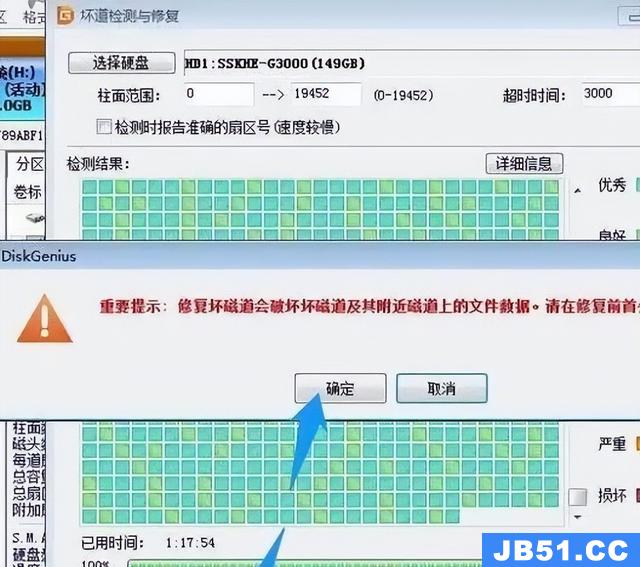
如何对电脑硬盘进行修复?两个解决方法分享给你
如果你已经把数据备份好了,那么直接点击【确定】就可以了。
上面的方式,都是直接对硬盘坏道进行修复,其实我们还可以利用 DiskGenius 软件的分区隐藏功能,把坏道隐藏起来,不将资料存放在坏掉的扇区上,资料就不会受到影响。
操作方式也很简单,选中目标分区后,点击DiskGenius软件上方的【分区】标签栏,然后选择【隐藏/取消隐藏当前分区】选项。
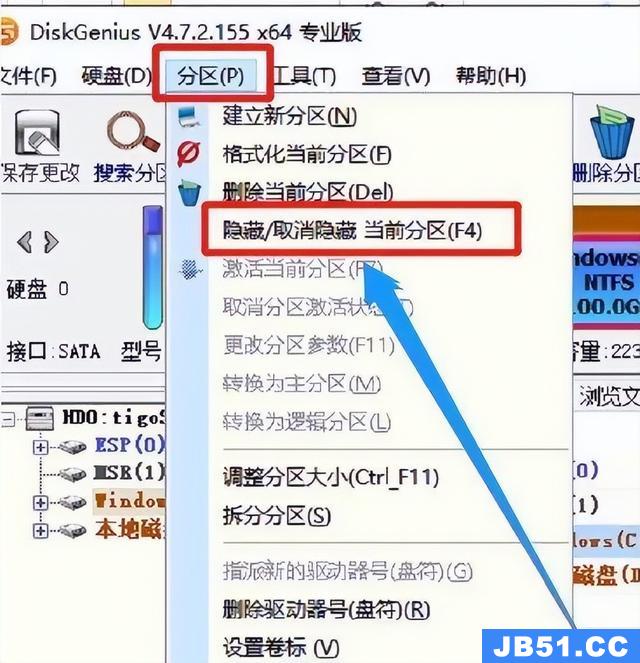
如何对电脑硬盘进行修复?两个解决方法分享给你
以上分享的就是关于对有异常的电脑硬盘进行修复的两个解决方式,如果有其它想了解的电脑使用技巧方面的内容,欢迎在评论区留言哟~
这是水淼·帝国CMS站群文章更新器的试用版本更新的文章,故有此标记(2024-01-16 08:55:21)

 u盘识别盘符不能格式化(u盘无法识别需要格式化)因为重装系统...
u盘识别盘符不能格式化(u盘无法识别需要格式化)因为重装系统... u盘错误无法读取(u盘错误无法读取文件)U盘无法读取?出现这种...
u盘错误无法读取(u盘错误无法读取文件)U盘无法读取?出现这种... 电脑f2启动相应系统(电脑f2启动相应系统错误)开机后出现如下...
电脑f2启动相应系统(电脑f2启动相应系统错误)开机后出现如下... win7直接启动(win7直接启动admin)一共三种启动方式,针对台式...
win7直接启动(win7直接启动admin)一共三种启动方式,针对台式... 近期有些win7用户反映说,自己的电脑使用过程中就出现了蓝屏...
近期有些win7用户反映说,自己的电脑使用过程中就出现了蓝屏...